应知应会!泼辣修图13个使用技巧
时间:2019-09-14 15:42:42 作者:无名 浏览量:26
泼辣修图在设计之初就兼顾了初学者和专业用户这两个不同的群体,你只需要花费几分钟在应用内稍加探索或者阅读一下互动教程,就能够快速发现和掌握泼辣修图的大多数特性。但这也同时意味着,泼辣修图中有小部分功能需要“深入挖掘”才能一探其美。在这篇文章中,我们将分享泼辣修图中可能被你忽略的25个功能和交互,高级用户将会喜欢这篇文章!
- 进入下载
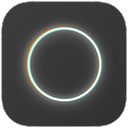
- 泼辣修图 4.0.6 官方版
大小:171.62 MB
日期:2019/9/14 15:42:42
环境:WinXP,Win7,
1.拖动滑块改变参数
你现在很有可能是通过单击滑块,然后使用状态条对图像执行调整。但其实还存在另一种调整效率更高的方法,你只需要按住一个滑块并保持你的手指,然后向一个方向滑动就可以改变调整参数。
2.自定义颜色主题
默认情况下泼辣修图的整个界面是深色的,我们还有一些其他的预设主题色彩,一个是纯黑色(黑暗主题+),另一个是高亮色(光主题),你也可以将你喜欢的色彩设为主题颜色。
要选择自定义颜色,请通过“设置 - >主题 - >自定义颜色”进行调整。
3.拖动和重排工具
无论你是在专业模式还是快捷模式,你都可以使用此技巧。你可以按住任意一个图标然后拖动它就可以重排它的位置,以便为你制作独一无二的布局。
4.演示模式
这是为视频主或者其他任何基于泼辣修图制作教程的人设计的。当你打开演示模式后,任何你触控的地方都会出现一个圆圈以演示你当前的操作,你可以通过上方的gif图片看到具体的效果,这是通过视频向他人进行教学的得力助手。
要启用演示模式,请通过设置 - >帮助 - >打开“在屏幕上显示触摸”。

5.在专业模式和快捷模式之间切换
泼辣修图支持两种模式:专业模式和快捷模式。第一次启动应用程序,你就会被要求选择一种模式,你可以通过设置随时更改当前模式!快速模式适用于较小的屏幕,或者如果你只需要部分工具时。专业模式适用于较大的显示屏或当你想要查看尽可能多的工具。
要更改界面模式,请转到设置 - >界面模式 - >选择一个新的模式。
6.自动面部检测
泼辣修图将自动检测脸部。如果我们的应用识别到了一张脸,当你进入面部工具时,将有一个方框出现在面部周围。这意味着你可以使用强大的面部调整,例如改变人的鼻子形状或增加笑容等。
应用没有找到人脸?你可以手动添加一张脸!但是针对你手动添加的人脸,你只能执行一些基本的肤色调整。如果需要做出任何其他高级更改,则必须要基于应用自动检测到的人脸。

应知应会!泼辣修图13个使用技巧图二
7.复制和粘贴调整
当你在同一时间和地点拍了一大堆照片之后,你只需要精心编辑其中的一张。一旦你对编辑感到满意,你可以复制该照片的调整,然后将其粘贴到其他相似的照片中,这可以大大节省你的修图时间。当然你也可以将这个调整保存为一个自定义滤镜,然后再应用到其他图片。
在专业模式下,你可以在全局调整工具的最右端找到“复制编辑”按钮;在快捷模式下,你只需要点击菜单 - >复制编辑。
8.创建自定义滤镜与云端同步
你可以将对一张照片的编辑保存为自定义滤镜并对其命名,这些滤镜与你的泼辣修图相绑定并可以跨平台同步。这意味着当你在一个新的平台或者一台新的设备登陆你的泼辣修图账户后,这些滤镜都会同步到当前平台或当前设备中。
9.与他人分享你的自定义滤镜
你的自定义滤镜不只可以为你所用,你也可以将这些滤镜分享给他人,你可以将你的滤镜保存为静态图或者动态图,这在导出滤镜的时候可以设置。
10.通过扫描QR码导入自定义滤镜
在社交媒体上发现泼辣修图滤镜?你可以扫描这个滤镜并将其添加到自己的泼辣修图之中!你只需要进入滤镜面板下的“我的滤镜‘面板,然后选择”获取滤镜“即可。泼辣修图提供了”扫描滤镜“(使用相机扫描)或者”从照片导入“(将QR码保存到相册,然后选取该图片)这两种方式导入滤镜。
泼辣修图 4.0.6 官方版
- 软件性质:国产软件
- 授权方式:免费版
- 软件语言:简体中文
- 软件大小:175739 KB
- 下载次数:358 次
- 更新时间:2019/9/3 23:50:57
- 运行平台:WinXP,Win7,...
- 软件描述:泼辣修图电脑版是一款非常实用的修图工具,这款软件可以为摄影爱好者提供强劲而又优雅... [立即下载]
相关资讯
相关软件
- 荔枝FM成立6年引来了新的纠纷?
- 10000单司机告诉你:滴滴也存在二八定律,怎...
- 炸弹小分队玩法详解 对战小技巧汇总
- 在美柚APP上广告推行投进是怎样做的?
- 手把手教你如何用“天眼查”第一时间发掘短...
- B612——带给你童话感觉的自拍神器
- 携程网怎么抢低价机票 携程抢低价机票技巧
- 知乎里边的小技巧,把握这些你就能轻松做推...
- 如何用作业帮快速寻找答案
- 美团小技巧、你学到了吗?
- 应知应会!泼辣修图13个使用技巧
- 嫌记账太麻烦?一句话让「陪你记账」替你记
- 社交记账能做成什么样?「柠檬记账」小程序交...
- 剁手党们赶紧来收了这块“照妖镜”——「鲨...
- 潮汐沉浸模式在哪里 怎么开启步骤图文教程
- Pendo ,一个你用了就回不去的日程清单
- 嘿 Siri,帮我系下鞋带,谢谢!耐克再出黑科...
- 苏宁豆芽怎样远程操作?客户端控制目标手机可...
- 有道英语学习启动同道计划
- 小兵一键装机靠谱吗?





